在之前的CAD设计教程中,我们介绍了强电系统编辑功能的应用以及强电系统常规设计命令的运用,今天我们继续介绍强电系统。
强电系统自动化CAD设计功能的简要操作步骤
1.启动浩辰CAD电力软件,打开相关范例文件。

选择电力设计模块命令栏中的设置命令,进入配电箱系统图设置对话框,即可完成相关参数的设置。

3.选择电力设计模块命令栏中的自动化设计命令,进入配电系统图设计对话框,即可完成相关参数的设置。
4.选择配电系统图设计对话框中的相关按钮,进入配出回路定义对话框,完成相关参数的设置。
5.选择配电系统图设计对话框中的相关按钮,并选择屏幕适当位置,完成相关系统图的创建。
6.选择配电系统图设计对话框中的相关按钮,并选择屏幕适当位置,完成相关计算书的创建。
7.选择电力设计模块命令栏中强电平面下的设备整体赋值命令,进入平面设备整体赋值对话框,即可查看相关电气设备的赋值参数。
8.选择电力设计模块命令栏中的自动化设计命令,进入配电系统图设计对话框,选择该对话框中的配电系统结构按钮,进入配电箱回路结构对话框,即可查看相关参数。
9.选择电力设计模块命令栏中的回路定义命令,进入配电箱回路定义、检查对话框,即可查看相关配电箱参数,并保存。
本节主要介绍了强电系统之自动化CAD设计功能,操作过程中主要运用了设置,自动化CAD设计,设备整体赋值,回路定义等命令,通过本节的学习,您可以很快地熟悉和掌握使用浩辰CAD电力软件进行电力工程CAD设计的基本命令与方法。
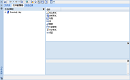
2023-03-03
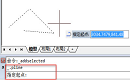
2023-01-06
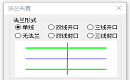
2022-12-13
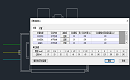
2022-12-06

2022-10-10
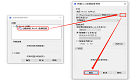
2022-08-29
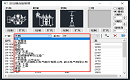
2022-03-21
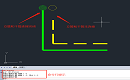
2021-12-17

2021-12-02

2021-11-30
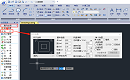
2021-11-26
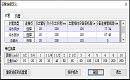
2021-11-23
